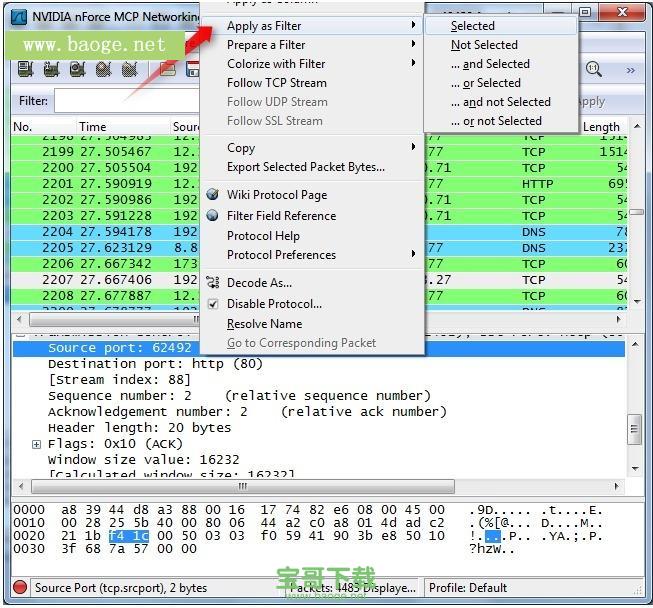wireshark中文版下载

wireshark中文破解版抓包工具 64位 v2.6.5.0
wireshark中文版是一款电脑抓包软件,它的主要功能是撷取网络封包,可以实时检测网络通讯数据,wireshark中文版也可以检测其抓取的网络通讯数据快照文件。在GNU GPL通用许可证的保障范围底下,使用者可以以免费的代价取得软件与其程式码,并拥有针对其原始码修改及客制化的权利。它是目前全世界最广泛的网络封包分析软件之一。
软件大小:57.1M
软件类型:国产软件
软件语言:简体中文
软件授权:免费软件
最后更新:2020-04-05 20:54:28
推荐指数:
运行环境:winXP,win7,win8,win10
查看次数:

wireshark中文版是一款电脑抓包软件,它的主要功能是撷取网络封包,可以实时检测网络通讯数据,wireshark中文版也可以检测其抓取的网络通讯数据快照文件。在GNU GPL通用许可证的保障范围底下,使用者可以以免费的代价取得软件与其程式码,并拥有针对其原始码修改及客制化的权利。它是目前全世界最广泛的网络封包分析软件之一。
wireshark中文版软件介绍
wireshark中文版是一款非常棒的网络数据包分析软件,它的主要功能是撷取网络封包,并尽可能显示出最为详细的网络封包资料,让你对网络数据封包有更加详细的了解。Wireshark不会对网络数据包产生内容的修改,本身也不会提交数据包至网络上。
Wireshark可以实时检测网络通讯数据,也可以检测其抓取的网络通讯数据快照文件。可以通过图形界面浏览这些数据,可以查看网络通讯数据包中每一层的详细内容。
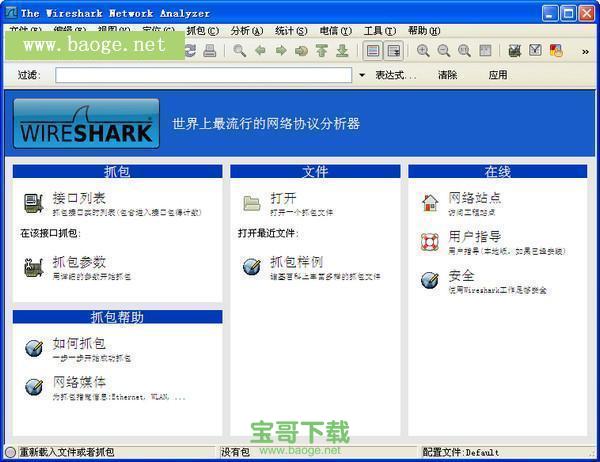
wireshark中文版使用说明
1.使用显示过滤器
通常使用捕获过滤器过滤后的数据,往往还是很复杂。为了使过滤的数据包再更细致,此时使用显示过滤器进行过滤。
2.使用捕获过滤器
通过设置捕获过滤器,可以避免产生过大的捕获文件。这样用户在分析数据时,也不会受其它数据干扰。而且,还可以为用户节约大量的时间。
3.确定Wireshark的位置
如果没有一个正确的位置,启动Wireshark后会花费很长的时间捕获一些与自己无关的数据。
4.重组数据
Wireshark的重组功能,可以重组一个会话中不同数据包的信息,或者是一个重组一个完整的图片或文件。由于传输的文件往往较大,所以信息分布在多个数据包中。为了能够查看到整个图片或文件,这时候就需要使用重组数据的方法来实现。
5.构建图表
如果用户想要更明显的看出一个网络中数据的变化情况,使用图表的形式可以很方便的展现数据分布情况。
6.选择捕获接口
一般都是选择连接到Internet网络的接口,这样才可以捕获到与网络相关的数据。否则,捕获到的其它数据对自己也没有任何帮助。
7.使用着色规则
通常使用显示过滤器过滤后的数据,都是有用的数据包。如果想更加突出的显示某个会话,可以使用着色规则高亮显示。
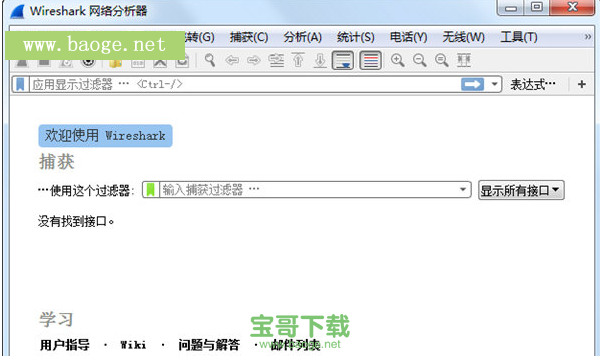
wireshark中文版快捷键
Ctrl++增大字体
Alt+Right 向前运行
Ctrl+Q 关闭
Ctrl+T 设置参考时间 (标定
Ctr+P 打印
Shift+Ctrl+C 拷贝
Crl+S 保存
Ctrl+Shift+B 搜索前一个标记的包
Shift+Ctrl+P 参数选择
Ctrl+R重新再如当前捕捉文件
Ctr+B 搜索前一个
Ctrl+=恢复正常大小
Ctr+O 文件打开
Ctrl+N 搜索下一个
Shift+Ctrl+R 已可以分析的协议列表
Ctrl+M 对数据包做标记(标定)
Shift+Ctrl+N 搜索下一个标记的包
Ctr+F 搜索数据包
Shift+Ctrl+S 另存为...
Ctrl+K 捕获参数选择
Alt+Left 向后运行
Ctrl+G 转移到某数据包
Ctrl+Down 下一个数据包
Ctrl+UP 前一个数据包
Ctrl+W 关闭文件
Ctrl+-缩小字体
Ctrl+E 停止捕获网络数据
wireshark中文版使用教程
一、抓取报文:
1.下载和安装好Wireshark之后,启动Wireshark并且在接口列表中选择接口名,然后开始在此接口上抓包。例如,如果想要在无线网络上抓取流量,点击无线接口。点击Capture Options可以配置高级属性,但现在无此必要。
2.点击接口名称之后,就可以看到实时接收的报文。Wireshark会捕捉系统发送和接收的每一个报文。如果抓取的接口是无线并且选项选取的是混合模式,那么也会看到网络上其他报文。
3.上端面板每一行对应一个网络报文,默认显示报文接收时间(相对开始抓取的时间点),源和目标IP地址,使用协议和报文相关信息。点击某一行可以在下面两个窗口看到更多信息。“+”图标显示报文里面每一层的详细信息。底端窗口同时以十六进制和ASCII码的方式列出报文内容。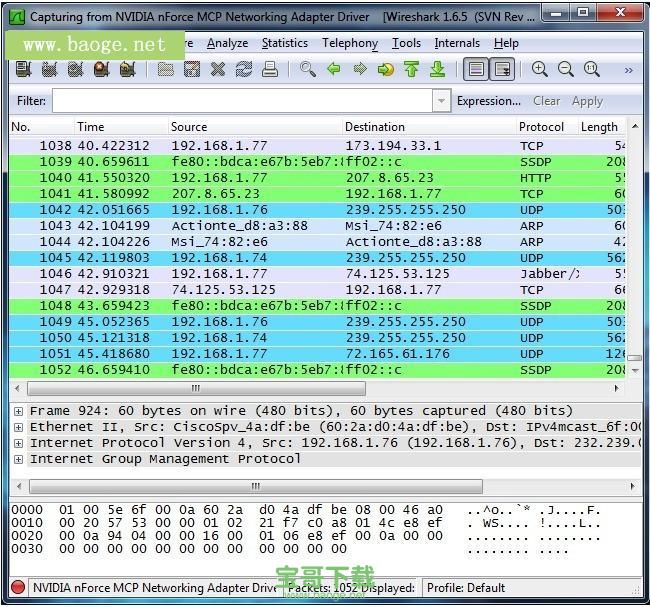
4、需要停止抓取报文的时候,点击左上角的停止按键。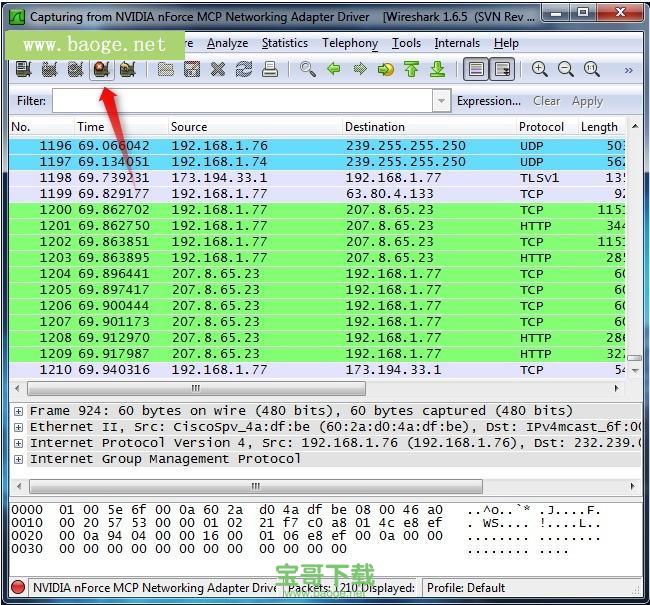
二、色彩标识
1、进行到这里已经看到报文以绿色,蓝色,黑色显示出来。Wireshark通过颜色让各种流量的报文一目了然。比如默认绿色是TCP报文,深蓝色是DNS,浅蓝是UDP,黑色标识出有问题的TCP报文——比如乱序报文。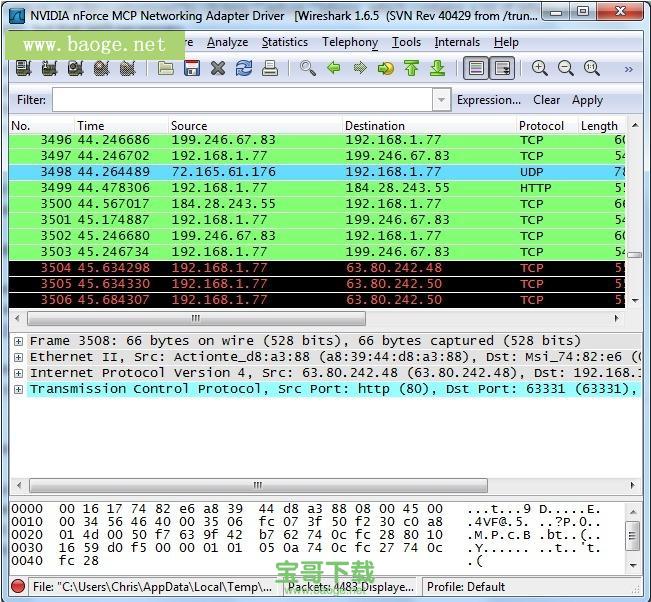
三、报文样本
1、比如说你在家安装了Wireshark,但家用LAN环境下没有感兴趣的报文可供观察,那么可以去Wireshark wiki下载报文样本文件。
2、打开一个抓取文件相当简单,在主界面上点击Open并浏览文件即可。也可以在Wireshark里保存自己的抓包文件并稍后打开。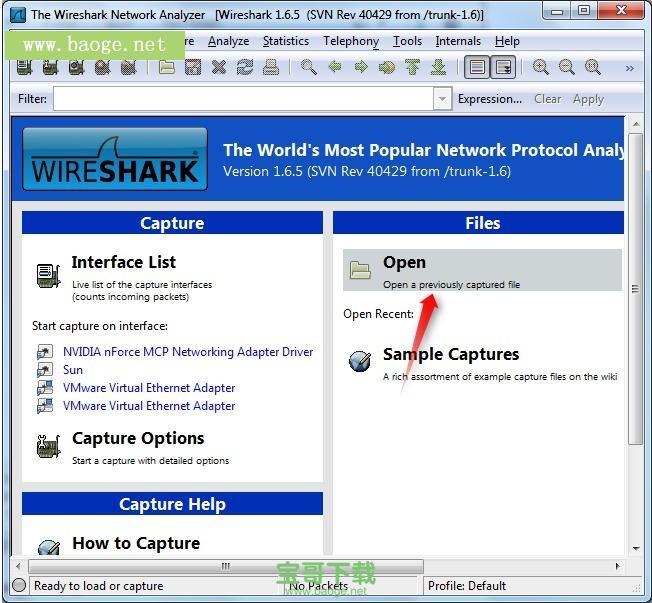
四、过滤报文
1、如果正在尝试分析问题,比如打电话的时候某一程序发送的报文,可以关闭所有其他使用网络的应用来减少流量。但还是可能有大批报文需要筛选,这时要用到Wireshark过滤器。
2、最基本的方式就是在窗口顶端过滤栏输入并点击Apply(或按下回车)。例如,输入“dns”就会只看到DNS报文。输入的时候,Wireshark会帮助自动完成过滤条件。
3、也可以点击Analyze菜单并选择Display Filters来创建新的过滤条件。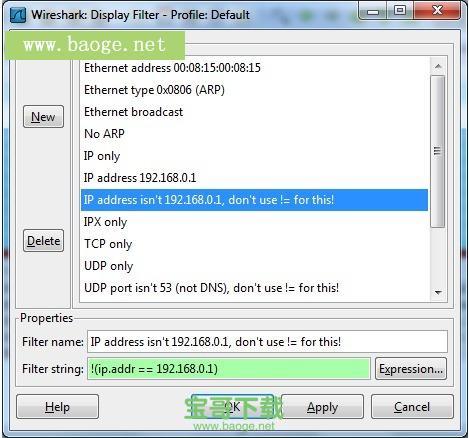
4、另一件很有趣的事情是你可以右键报文并选择Follow TCP Stream。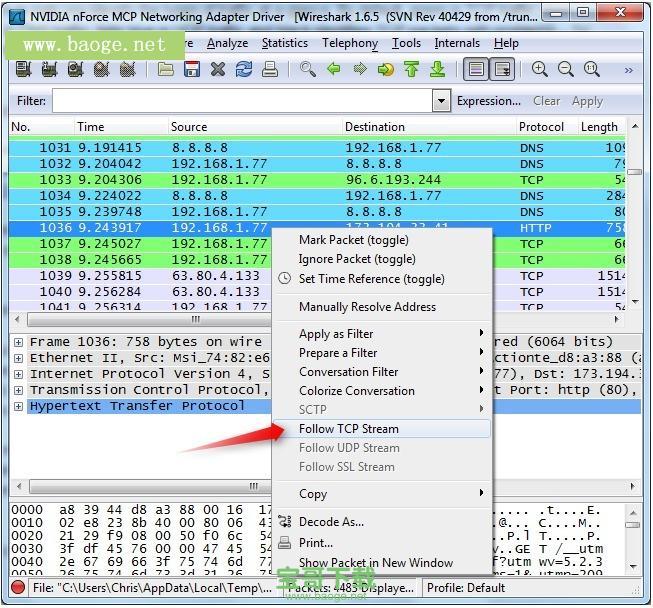
5、你会看到在服务器和目标端之间的全部会话。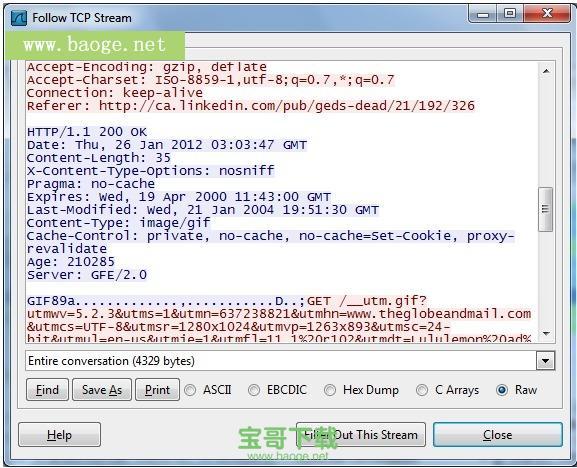
6、关闭窗口之后,你会发现过滤条件自动被引用了——Wireshark显示构成会话的报文。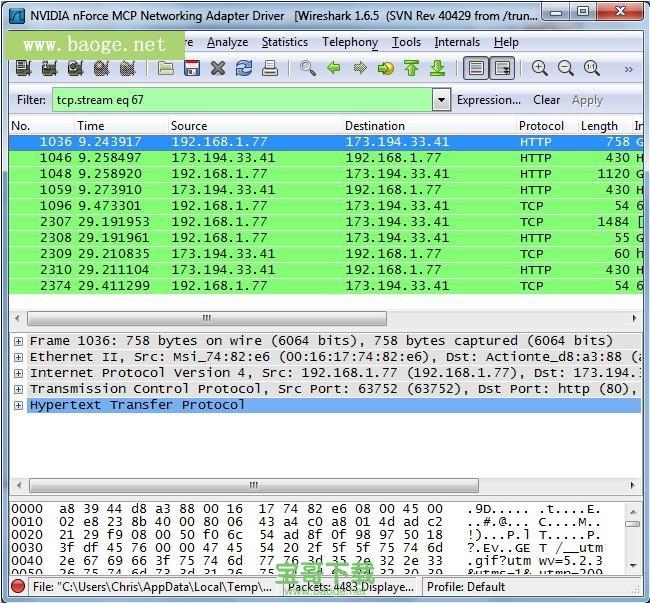
五、检查报文
1、选中一个报文之后,就可以深入挖掘它的内容了。
2、也可以在这里创建过滤条件——只需右键细节并使用Apply as Filter子菜单,就可以根据此细节创建过滤条件。